Das neue Boot-Menü von Ubuntu Grub2 bereinigen
Ubuntu hat die neue Version des Grub-Boot-Managers in Version 9.10 übernommen und die alte problematische menu.lst beseitigt. Heute schauen wir uns an, wie man die Bootmenü-Optionen in Grub2 ändert.
Grub2 ist in vielerlei Hinsicht ein Schritt nach vorne, und die meisten der nervigen Menü .lst Probleme aus der Vergangenheit sind weg. Wenn Sie jedoch nicht darauf achten, alte Versionen des Kernels zu entfernen, kann die Startliste immer noch länger sein als nötig.

Hinweis: Möglicherweise müssen Sie beim Hochfahren die SHIFT-Taste auf Ihrer Tastatur gedrückt halten um dieses Menü anzuzeigen. Wenn nur ein Betriebssystem auf Ihrem Computer installiert ist, wird es möglicherweise automatisch geladen, ohne dieses Menü anzuzeigen.
Alte Kernel-Einträge entfernen
Die häufigste Bereinigung für das Boot-Menü besteht darin, alte Kernel-Versionen zu entfernen Ihre Maschine.
In unserem Fall wollen wir die 2.6.32-21-generischen Boot-Menüeinträge entfernen. In der Vergangenheit bedeutete dies das Öffnen von /boot/grub/menu.lst..., aber mit Grub2, wenn wir das Kernel-Paket von unserem Computer entfernen, entfernt Grub automatisch diese Optionen.
Um alte Kernel-Versionen zu entfernen, öffnen Sie das Synaptic-Paket Manager, gefunden im Menü System> Administration
Geben Sie beim Öffnen die zu entfernende Kernel-Version in das Textfeld für die Schnellsuche ein. Die ersten paar Zahlen sollten ausreichen:
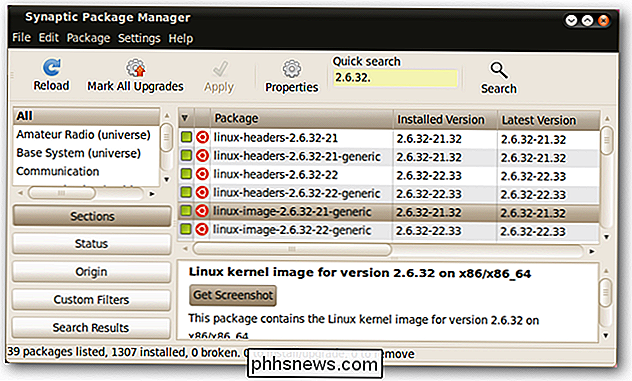
Klicken Sie mit der rechten Maustaste auf jeden Eintrag des alten Kernels (zB linux-headers-2.6.32-21 und linux-image-2.6.32-21-generic) und wählen Sie Markierung für vollständige Entfernung .
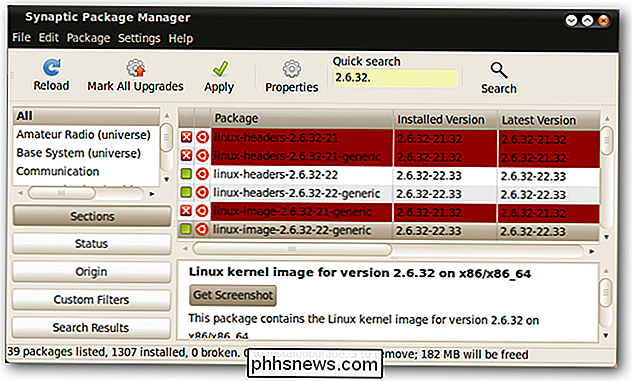
Klicken Sie auf die Schaltfläche Übernehmen in der Symbolleiste und dann auf Übernehmen in dem erscheinenden Übersichtsfenster. Schließen Sie den Synaptic Package Manager.
Wenn Sie das nächste Mal Ihren Computer hochfahren, enthält das Grub-Menü nicht die Einträge, die der entfernten Kernel-Version zugeordnet sind.
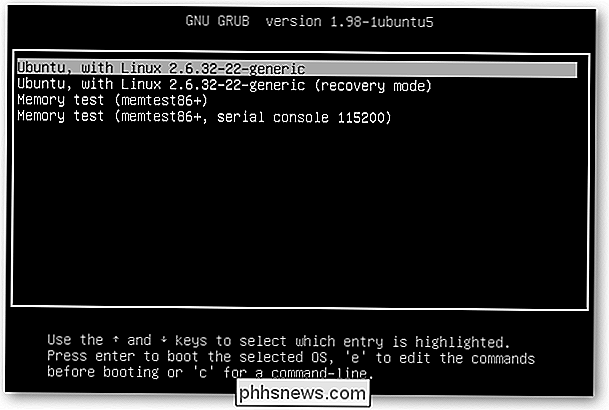
Entfernen Sie jede Option, indem Sie /etc/grub.d
If bearbeiten Sie benötigen eine detailliertere Kontrolle oder möchten Einträge entfernen, die keine Kernelversionen sind. Sie müssen die Dateien in /etc/grub.d.
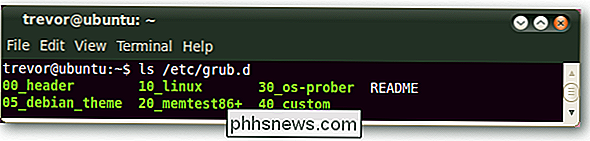
/etc/grub.d ändern, die Dateien enthalten, die die Menüeinträge enthalten war früher in /boot/grub/menu.lst enthalten. Wenn Sie neue Einträge im Startmenü hinzufügen möchten, würden Sie in diesem Ordner eine neue Datei erstellen und diese als ausführbar markieren.
Wenn Sie Einträge im Startmenü entfernen möchten, würden Sie in diesem Fall Dateien bearbeiten folder.
Wenn wir alle memtest86 + -Einträge entfernen möchten, könnten wir die 20_memtest86 + -Datei nicht ausführbar machen, mit dem Terminal-Befehl
sudo chmod -x 20_memtest86 +
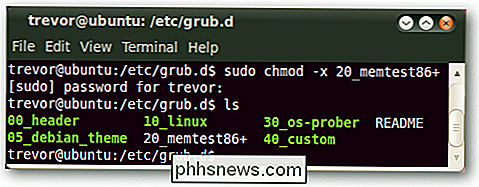
Gefolgt vom Terminal-Befehl
sudo update-grub
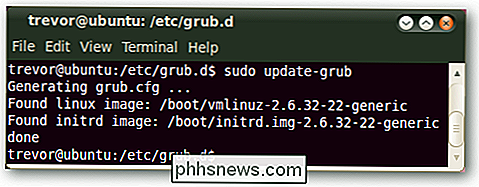
Beachten Sie, dass memtest86 + von update-grub nicht gefunden wurde, da es nur ausführbare Dateien berücksichtigt.
Stattdessen entfernen wir stattdessen den Eintrag Serial console 115200 für memtest86 + ...
Öffnen Sie ein Terminalfenster Anwendungen> Zubehör> Terminal. Geben Sie im Terminalfenster den folgenden Befehl ein:
gksudo gedit /etc/grub.d/20_memtest86+
Die Menüeinträge befinden sich am Ende dieser Datei.
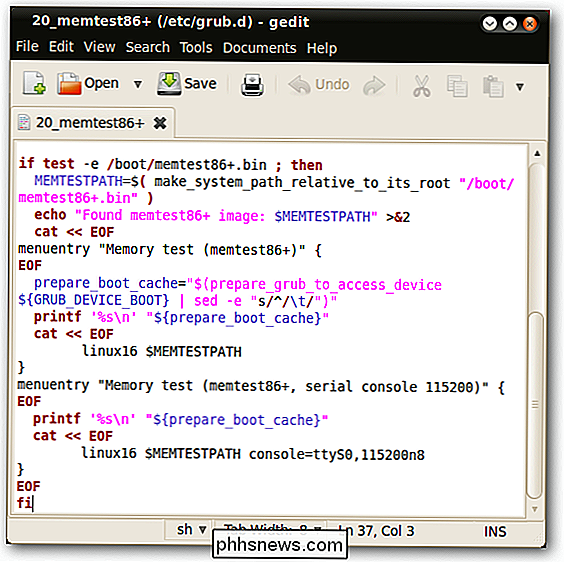
Löschen Sie den Menüeintrag für seriell Konsole 115200 .
Hinweis: Das Auskommentieren des Menüeintrags funktioniert nicht - er muss gelöscht werden. Kopieren Sie sie in eine andere Datei, wenn Sie sich Sorgen machen, dass Sie sie später brauchen könnten.
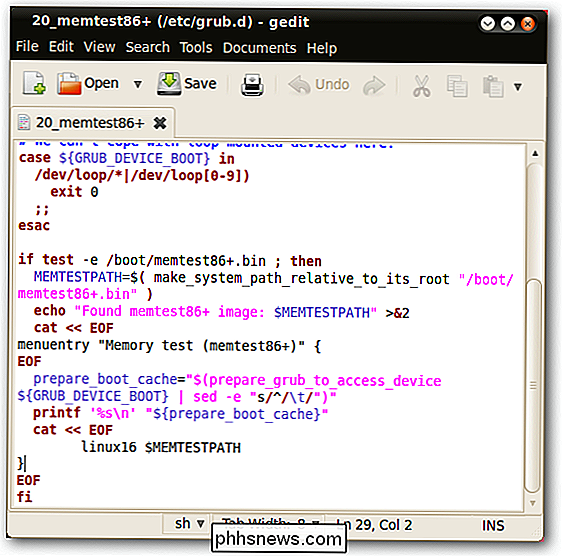
Speichern und schließen Sie diese Datei. Geben Sie im Terminalfenster, das Sie geöffnet haben, den Befehl
ein. Sudo update-grub
Hinweis: Wenn Sie update-grub nicht ausführen, werden die Bootmenüoptionen nicht geändert!
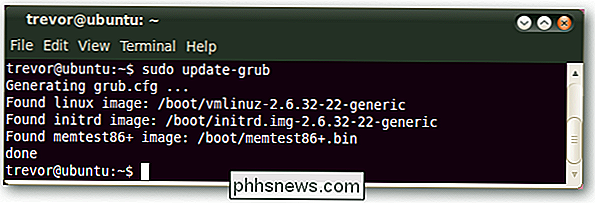
Nun, das nächste Mal booten, dieser seltsame Eintrag wird weg sein, und du hast ein einfaches und sauberes Boot-Menü übrig.
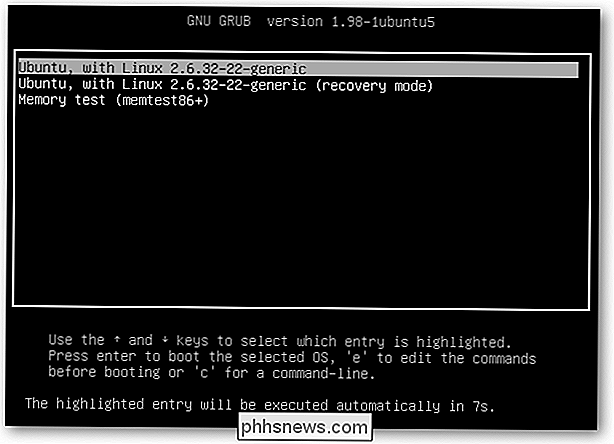
Fazit
Während das Ändern des Boot-Menüs von Grub2 für alte Grub-Master zu kompliziert erscheinen mag, bedeutet es für normale Benutzer Grub2 dass Sie das Boot-Menü nicht oft ändern müssen. Zum Glück, wenn Sie es tun müssen, ist der Prozess immer noch ziemlich einfach.
Für detailliertere Informationen zum Ändern von Einträgen in Grub2, ist dieser Ubuntu-Forum-Thread eine großartige Ressource. Wenn Sie eine ältere Version von Ubuntu verwenden, lesen Sie unseren Artikel zur Bereinigung des Ubuntu-Grub-Boot-Menüs nach Upgrades.

So deaktivieren Sie die automatische Helligkeit auf Ihrem iPhone
Die automatische Helligkeitsregelung wurde entwickelt, um den Akku zu schonen und den Bildschirm Ihres iPhone besser lesbar zu machen. Wenn Sie irgendwo dunkel sind, wie Ihr Schlafzimmer in der Nacht, wird der Bildschirm automatisch abgedunkelt. Wenn Sie irgendwo hell sind, wie draußen an einem sonnigen Tag, wird es sich bis zur maximalen Helligkeit ankurbeln.

So bauen Sie Ihre eigene Monitorhalterung auf, die an jedem Schreibtisch befestigt ist
Wenn Sie Ihren Monitor höher stellen müssen, als der Ständer dies erreichen kann, ist eine Monitorhalterung oder ein Arm eine gute Möglichkeit TU das. Hier ist, wie Sie Ihre eigenen bauen. RELATED: So fügen Sie einen zusätzlichen Monitor zu Ihrem Laptop Sie können Monitorhalterungen und Arme für ziemlich billig, aber wenn Sie kein großer Fan der Auswahl sind oder wollen einfach etwas wirklich einfaches und anpassbares, können Sie Ihre eigene Monitorhalterung bauen, die auf fast jeder Schreibtischoberfläche festklemmen kann.



